参考链接:springboot日志体系---log4j2
前言
在搭建开发框架的时候,看了Springboot官方文档推荐使用Logback和log4j2做日志的输出,最终选择了log4j2
本文解决以下问题:
- - 为何使用log4j2
- - springboot下log4j2日志的使用
- - 控制台日志显示的级别和文件保存的日志不同
- - idea控制台颜色日志的输出
- - 输出mybastis的SQL
- - console file rolling-file使用不同的策略
正文
log4j2
目前有关日志的开源代码很多,如log4j、sl4j和log4j2,为什么我选择使用log4j2呢,看完下面两篇性能的对比,相信你也会选择log4j2
http://www.jianshu.com/p/483a9cf61c36
https://blog.souche.com/logback-log4j-log4j2shi-ce/?utm_source=tuicool&utm_medium=referral
springboot集成Log4j2
需要将springboot内置的日志剃掉,然后引入log4j2,pom如下
<dependency>
<groupId>org.springframework.boot</groupId>
<artifactId>spring-boot-starter-web</artifactId>
<exclusions>
<!-- 这一部分是Springboot启动不使用tomcat应用服务器,和本次log4j2的配置无关 -->
<exclusion>
<groupId>org.springframework.boot</groupId>
<artifactId>spring-boot-starter-tomcat</artifactId>
</exclusion>
<!-- 移除Springboot默认的日志框架 -->
<exclusion>
<groupId>org.springframework.boot</groupId>
<artifactId>spring-boot-starter-logging</artifactId>
</exclusion>
</exclusions>
</dependency>
<!-- 加入log4j2的日志框架 -->
<dependency>
<groupId>org.springframework.boot</groupId>
<artifactId>spring-boot-starter-log4j2</artifactId>
</dependency>然后需要在resource下面添加log4j2.xml配置文件,当然了如果你不添加,springboo会提示你没有对应文件,并使用默认的配置文件,这个时候级别可以在application.properties中配置
logging.level.root=error
控制台打印结果

当然了,使用配置文件,配置可以多样化,下面是默认的log4j2配置,log4j2支持xml、json、yml格式的配置
<?xml version="1.0" encoding="UTF-8"?>
<configuration status="OFF">
<appenders>
<Console name="Console" target="SYSTEM_OUT">
<PatternLayout pattern="%d{HH:mm:ss.SSS} [%t] %-5level %logger{36} - %msg%n"/>
</Console>
</appenders>
<loggers>
<root level="error">
<appender-ref ref="Console"/>
</root>
</loggers>
</configuration> 主要结构,和我们用到的大致如下
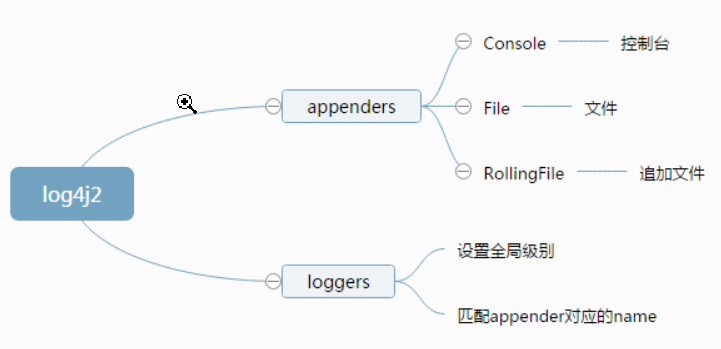
appenders里设置日志的输出方式、级别和格式
loggers里设置全局的级别和绑定appenders里的name
- File 日志输出到文件,可配置覆盖还是追加
- RollingFile “滚动文件”可作为按日输出日志的方式
-
Console 控制台日志
-
PatternLayout 格式化输出日志
-
ThresholdFilter“阈值筛选器” 可单独设置appender的输出级别
-
loggers里需要匹配每个appender的名称 name
详细参见官网:https://logging.apache.org/log4j/2.x/manual/configuration.html#AutomaticConfiguration
稍复杂的需求
我的服务一般放在linux服务器上跑,可能要实时查看日志,现有这个需求“我要打印到控制台的日志级别为Error,日志文件里保存的是INFO级别的日志”这样在产生错误的时候,就不会被大量无用的代码干扰。
要使用ThresholdFilter,配置如下
<?xml version="1.0" encoding="UTF-8"?>
<Configuration status="OFF">
<Appenders>
<Console name="Console" target="SYSTEM_OUT">
<!--控制台只输出level及以上级别的信息(onMatch),其他的直接拒绝(onMismatch)-->
<ThresholdFilter level="ERROR" onMatch="ACCEPT" onMismatch="DENY"/>
<PatternLayout pattern="%d{yyyy.MM.dd 'at' HH:mm:ss z} %-5level %class{36} %M() @%L - %msg%n"/>
</Console>
<File name="ERROR" fileName="logs/error.log" append="false">
<ThresholdFilter level="error" onMatch="ACCEPT" onMismatch="DENY"/>
<PatternLayout pattern="%d{yyyy.MM.dd 'at' HH:mm:ss z} %-5level %class{36} %M() @%L - %msg%n"/>
</File>
<!--这个会打印出所有的信息,每次大小超过size,则这size大小的日志会自动存入按年份-月份建立的文件夹下面并进行压缩,作为存档-->
<RollingFile name="RollingFile" fileName="logs/app.log"
filePattern="log/$${date:yyyy-MM}/app-%d{MM-dd-yyyy}-%i.log.gz">
<PatternLayout pattern="%d{yyyy.MM.dd 'at' HH:mm:ss z} %-5level %class{36} %M() @%L - %msg%n"/>
<SizeBasedTriggeringPolicy size="5MB"/>
</RollingFile>
</Appenders>
<Loggers>
<Root level="INFO">
<appender-ref ref="ERROR" />
<appender-ref ref="RollingFile"/>
<appender-ref ref="Console"/>
</Root>
</Loggers>
</Configuration>不要被吓到了,按照上面的思维导图分析一下就很清晰了:
三个appender:Console、File、RollingFile
- Console 通过ThresholdFilter过滤规则只输出ERROR级别的错误(onMatch=”ACCEPT” onMismatch=”DENY” 匹配到的接受,没有匹配的走人)
- File 也通过ThresholdFilter的方式输出到日志,当然了append=”false” 会在服务每次启动的时候清空日志(覆盖)
- RollingFile 因为日志全局设置的为INFO,所以不需要ThresholdFilter,这里只需要指定filePattern和SizeBasedTriggeringPolicy就行了
执行代码,查看各文件和控制台
注:走到这一步发现启动Springboot就答应了一个banner,因为Console这个deppender是定位的ERROR级别,只需要将ERROR改成DEBUG或者INFO级别(但是生产环境恢复到ERROR)
控制台颜色输出日志
注:本人使用的是IDEA,没有使用Eclipse,可能Eclipse也有类似的插件。
本地开发与调试代码的时候,会不会感觉同样的颜色找日志头都大了,别担心,idea知道你头会大,所以提供了一个插件Grep Console,让你头慢慢的小下来~下载并重启后,这里需要注意将插件默认的配色关闭,当然了你可以通过自定义配色,我这里是在xml配置的
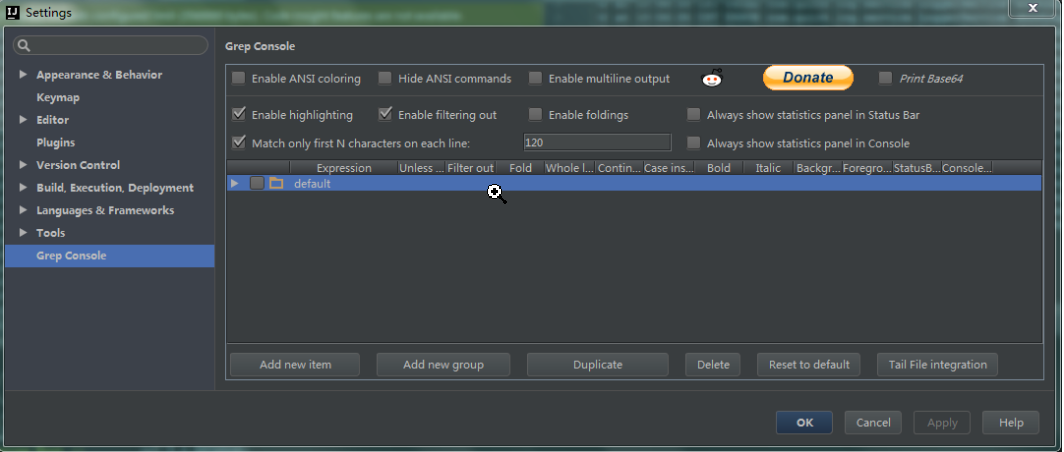
然后log4j2.xml配置的如下
...
<Console name="Console" target="SYSTEM_OUT">
<!--控制台只输出level及以上级别的信息(onMatch),其他的直接拒绝(onMismatch)-->
<ThresholdFilter level="info" onMatch="ACCEPT" onMismatch="DENY"/>
<PatternLayout pattern="%highlight{%d{yyyy.MM.dd 'at' HH:mm:ss z} %-5level %class{36} %M() @%L - %msg%n}{FATAL=Bright Red, ERROR=Bright Magenta, WARN=Bright Yellow, INFO=Bright Green, DEBUG=Bright Cyan, TRACE=Bright White}"/>
</Console>
...在代码中使用Logger
import org.apache.logging.log4j.LogManager;
import org.apache.logging.log4j.Logger;
@RequestMapping("/http")
@RestController
public class HttpController {
private static Logger logger = LogManager.getLogger(HttpController.class);
.....
}结果

输出Mybatis的SQL
在图中位置增加如下配置

<logger name="com" level="DEBUG" additivity="false">
<appender-ref ref="Console"/>
</logger>输出结果如下:
